Cách đổi tên tài khoản Spotify dễ dàng trên các thiết bị

Nếu bạn là một người đam mê với âm nhạc thì có lẽ sẽ không còn xa lạ với ứng dụng Spotify. Tuy nhiên, cách đổi tên tài khoản Spotify như thế nào thì đây là một câu hỏi của nhiều người. Nếu bạn cũng đang sử dụng Spotify và muốn đổi tên thì hãy theo dõi bài viết dưới đây của Gamikey. Chúng tôi sẽ chia sẻ chi tiết toàn bộ các thông tin về chủ đề này để bạn đọc theo dõi.
Hướng dẫn cách đổi tên tài khoản Spotify trên máy tính
Đầu tiên, bạn hãy mở ứng dụng Spotify trên máy tính (Mac, Windows, Linux). Tại đây, bạn hãy đăng nhập tài khoản Spotify Premium và giao diện trang Spotify sẽ hiển thị. Lúc này, bạn hãy nhấp vào tên người dùng ở ngay góc bên phải màn hình (Có mũi tên trỏ xuống).
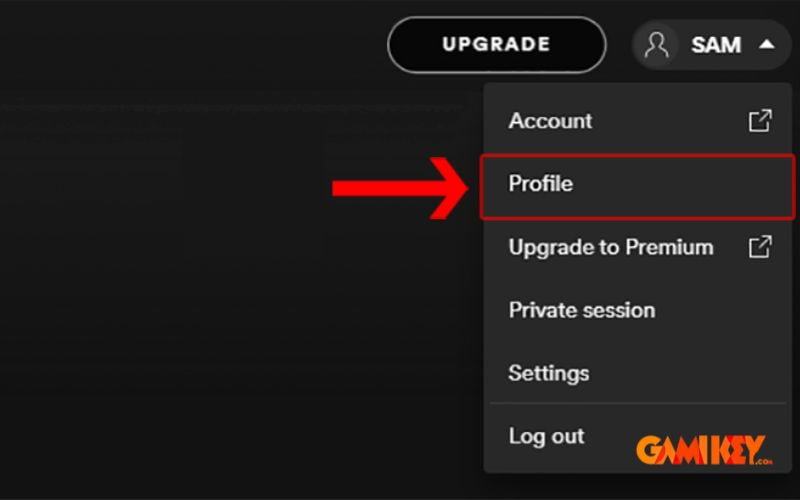
Tiếp đến, bạn chọn “Profile” tại menu thả xuống và nhấp vào tên người dùng hiện tại của bạn trên Spotify. Một giao diện mới sẽ được chuyển tiếp và bạn hãy nhập tên người dùng mới. Cuối cùng, bạn nhấp vào “Save” để lưu tên vừa được đổi.
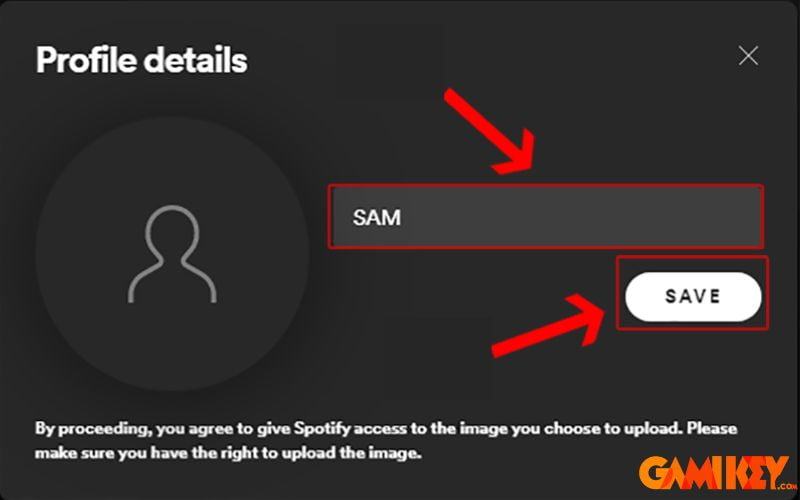
Với những thao tác đơn giản này thì bạn đã hoàn thành cách đổi tên tài khoản Spotify trên máy tính.
Hướng dẫn cách đổi tên tài khoản Spotify trên thiết bị di động
Việc đổi tên tài khoản Spotify trên thiết bị di động cũng tương tự đối với máy tính. Bạn hãy thực hiện với những thao tác cơ bản mà chúng tôi sẽ hướng dẫn sau đây:
- Bước 1: Trước hết, bạn hãy mở ứng dụng Spotify trên điện thoại (Iphone, Ipad, hoặc thiết bị Android).
- Bước 2: Sau khi truy cập vào ứng dụng thì bạn phải đăng nhập tài khoản Spotify Premium mà mình đã thiết lập trước đó.
- Bước 3: Tiếp đến, tại tab “Home” thì bạn nhấn vào biểu tượng bánh răng (Cài đặt) được hiển thị ở góc phải bên trên màn hình.
- Bước 4: Lúc này, bạn chọn mục “View Profile” rồi tùy chọn vào “Edit Profile”. Tại đây, bạn hãy nhập tên người dùng mới để đổi tên tài khoản rồi ấn vào “Save” để lưu các thay đổi.
Sau khi thực hiện 4 bước trong cách đổi tên tài khoản Spotify trên điện thoại thì bạn đã sở hữu một cái tên mới theo nhu cầu.
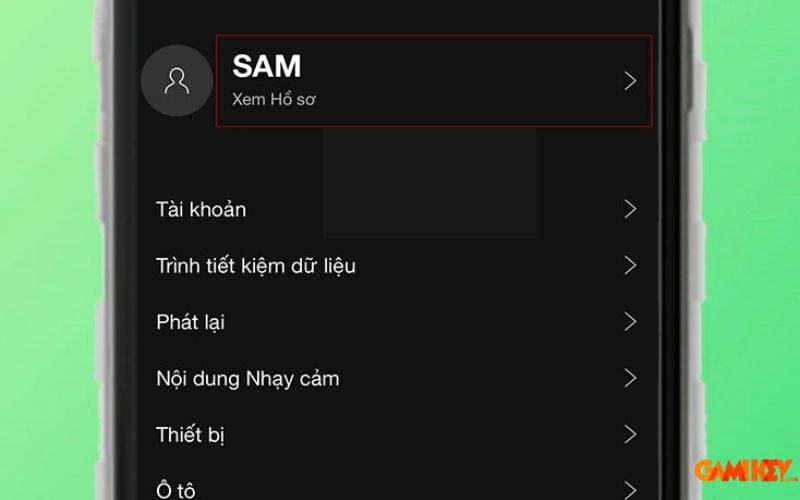
Cách đổi ảnh đại diện trên tài khoản ứng dụng Spotify
Sau khi thực hiện cách đổi tên tài khoản Spotify thành công và bạn muốn đổi thêm ảnh đại diện thì hãy làm theo hướng dẫn sau đây:
Đổi trên Mac hoặc Home Windows 10
- Bước 1: Đầu tiên, bạn hãy mở ứng dụng Spotify trên máy tính rồi đăng nhập tài khoản.
- Bước 2: Sau khi đăng nhập thành công thì bạn tìm kiếm, nhấn vào mục “Ảnh đại diện” hoặc tên tài khoản được hiển thị ở góc trên bên phải màn hình. Tại đây, người dùng được phép xem hồ sơ tài khoản của mình.
- Bước 3: Tiếp đến, bạn chọn vào Ảnh hồ sơ để bấm “Change” và tải ảnh đại diện mới theo nhu cầu. Tuy nhiên, khi tải ảnh thì bạn phải đọc các điều khoản dịch vụ mà Spotify đã quy định. Bởi như thế thì bạn mới không bị vi phạm các quy định bản quyền và quá trình tải sẽ nhanh chóng hơn.
- Bước 4: Ảnh hồ sơ của người dùng sẽ được tự động cập nhật lên Spotify nếu hợp lệ.
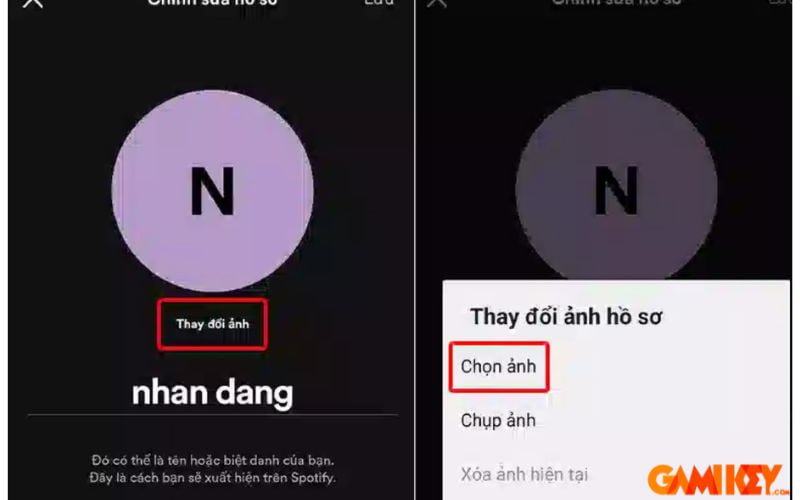
Đối với thiết bị di động
Để đổi ảnh đại diện trên Spotify bằng điện thoại thì đầu tiên bạn cũng phải truy cập vào ứng dụng Spotify. Sau đó tiến hành đăng nhập tài khoản Spotify Premium rồi nhấn chọn vào biểu tượng Bánh răng (Cài đặt) được thiết lập ở góc bên phải màn hình.
Tại mục hồ sơ cá nhân thì bạn được phép thay đổi ảnh đại diện trên hồ sơ của mình. Bằng cách bấm vào “Change Picture” và tải ảnh lên. Đồng thời, bạn phải xem xét ảnh đó có vi phạm quy tắc của Spotify hay không để tránh bị lỗi. Sau đó di chuyển vị trí ảnh cho phù hợp nhất và bấm “Save” để lưu ảnh.
Những lưu ý quan trọng trong cách đổi tên tài khoản Spotify
Có thể thấy, cách đổi tên tài khoản Spotify được thực hiện khá đơn giản. Tuy nhiên, để tránh những sai lầm trong quá trình đổi tên thì bạn hãy lưu ý một số vấn đề sau:
- Đặt tên tài khoản Spotify phải đảm bảo số lượng ký tự theo quy định.
- Không được phép đặt tên trùng với những người dùng khác và không được vi phạm lỗi.
- Bạn chỉ được phép đổi tên hiển thị trong tài khoản Spotify chứ không được đổi tên người dùng. Còn trường hợp bạn muốn thay đổi tên người dùng thì cần phải tạo tài khoản Spotify mới và tiến hành chuyển đổi dữ liệu.
- Để đổi tên tài khoản thành công thì bạn phải đăng nhập vào tài khoản Spotify theo đúng thông tin. Nếu bị sai tên hoặc mật khẩu thì bạn không thể đăng nhập vào Spotify để sử dụng.
- Nên sử dụng tài khoản Spotify Premium để có nhiều trải nghiệm thú vị hơn với ứng dụng và đổi tên dễ dàng.
Trên đây là toàn bộ hướng dẫn về cách đổi tên tài khoản Spotify và đổi ảnh đại diện. Ngoài ra, để mua tài khoản Spotify Premium thì bạn hãy liên hệ với Gamikey để được hỗ trợ. Ngoài ra, để biết cách hủy Spotify thì bạn hãy truy cập vào link chúng tôi cung cấp.
Xem thêm các bài viết về hướng dẫn sử dụng nền tảng Spotify:
Hướng dẫn kết nối Spotify từ điện thoại tới TV
Hướng dẫn tải nhạc trên Spotify
Hướng dẫn cách xóa tài khoản Spotify

























